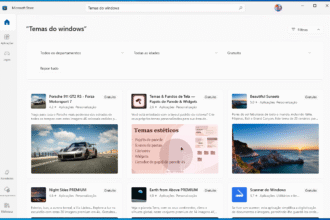Já lhe deve ter acontecido encontrar um anúncio online sobre qualquer coisa de que falou há dias com os seus amigos ou família. Na verdade, existem apps que ouvem o que as pessoas dizem através do microfone do smartphone sem que utilizadores se apercebam. O mesmo pode ser dito de hackers que criam aplicações maliciosas que podem aceder a todo o conteúdo dos seus dispositivos. E não são só os smartphones que o podem fazer: tablets, computadores, colunas inteligentes e até televisores têm o potencial para ouvir conversas através dos microfones instalados (os que servem para os controlos de voz).
Bloquear o microfone nas apps
Quando dá permissão a uma aplicação para aceder ao microfone do dispositivo, está, essencialmente, a deixar que esta o use sempre que quiser, mesmo que não a esteja a usar activamente. E, como muitas vezes, as pessoas dão permissões a mais às aplicações sem querer, é muito fácil cair neste erro – vamos dizer-lhe como pode evitar isto no Android e no iOS.
Android
Toque em ‘Definições’ >‘Segurança e privacidade’ >‘Controlos de privacidade’ > ‘Gestor de autorizações’. Aqui, pode ver que apps têm acesso aos diferentes recursos do dispositivo: faça scroll até encontrar o ‘Microfone’ e toque aqui. Neste ecrã, as aplicações estão divididas em duas listas: as que têm acesso constante ao microfone e as que apenas podem aceder quando estão a ser usadas no momento. Para impedir uma app de aceder ao microfone, toque em cima do nome e escolha a opção pretendida: ‘Permitir apenas quando uso a app’, ‘Perguntar sempre’ ou ‘Não permitir’.

iOS
Toque em ‘Definições’ > ‘Privacidade e segurança’ > ‘Microfone’. Tal como acontece no Android, neste ecrã pode ver uma lista de apps que têm acesso ao microfone. Para bloquear uma aplicação, toque no interruptor, que deve estar verde. Tem de ter em atenção, que tanto no caso do Android, como no do iOS, bloquear o acesso de uma aplicação ao microfone pode afectar a interacção. Por exemplo, o fizer no Zoom, fica impedido de falar durante uma videochamada.

Impedir o assistente inteligente do smartphone de o ouvir
Os assistentes controlados por voz, como a Siri (iOS) ou o Google Assistant (Android) foram criados para estarem sempre à espera de ouvir ‘Ok, Google’ ou ‘Hey, Siri’, por isso, o microfone está sempre ligado.
Android
Num dispositivo Android, as definições do Google Assistant estão em ‘Definições’ > ‘Aplicações’ > ‘Assistente’. Aqui, toque em ‘Ecrã de bloqueio’ e desligue as opções que permitem que o dispositivo esteja sempre à escuta, mesmo sem ser desbloqueado. Para impedir que o dispositivo o oiça quando está bloqueado ou desbloqueado, volte ao ecrã das definições do assistente, toque em ‘Ok Google e Voice Match’ e desligue a opção ‘Hey Google’.
iOS
Toque em ‘Definições’ >‘Siri’. Se quiser que a Siri o deixe de escutar, toque em ‘Falar com a Siri’ e escolha a opção ‘Desativado’. Pode continuar a usar o assistente se ligar a opção ‘Botão lateral para ativar a Siri’. Em alternativa, se quiser fazer com que a Siri deixe de ouvir, de todo (quando o ecrã está bloqueado), aceda às definições da Siri e desligue a opção ‘Permitir com o ecrã bloqueado’.

Desligar o microfone do PC
Se tem um desktop com um microfone ou webcam externos, pode desligá-los fisicamente sempre que não estiverem a ser usados. No entanto, na maioria das vezes, não é possível fazer o mesmo se estiver a usar um portátil, pois estes computadores têm as câmaras e os microfones integrados. Mas há uma solução: usar as definições do Windows para limitar o acesso ao microfone.
1 – Aceda às definições do Windows. Pode fazê-lo com um clique no botão ‘Iniciar’ e, depois, carregar na roda dentada, ou através da combinação de teclas’ Windows+I’. De seguida, entre em ‘Privacidade e segurança’ na coluna da esquerda.

2 – Faça scroll até encontrar a entrada ‘Microfone’ na zona central da janela. De seguida, pode fazer várias coisas, usando os interruptores: desligar o acesso ao microfone, o que, efectivamente, o faz para todas as aplicações; negar o acesso das aplicações ao microfone, através do interruptor ‘Permitir que as aplicações acedam ao microfone’; e definir que aplicações individuais podem, ou não, aceder ao microfone. Se optar pela terceira opção, o Windows avisa-o de que algumas das aplicações podem deixar de funcionar como deve ser.

3 – Pode, ainda, usar o ‘Painel de controlo’ do Windows para ligar/desligar o microfone: abra o menu ‘Iniciar’, escreva painel de controlo, clique na primeira opção e, depois em ‘Hardware e som’ > ‘Gerir dispositivos de áudio’. Na janela seguinte, vá ao separador ‘Gravação’, clique com o botão direito em cima do microfone e escolha a opção ‘Desactivar’. Assim, nenhuma aplicação instalada no seu computador conseguirá usar o microfone.

Impedir as colunas inteligentes de ouvir as conversas
Nem a Google, nem a Amazon nem a Apple vendem as suas colunas inteligentes em Portugal, mas podem ser facilmente compradas através da Internet e até em algumas lojas físicas no nosso país. Estas colunas funcionam como os assistentes controlados por voz que estão em praticamente todos os smartphones da actualidade, por isso estão constantemente a ouvir o que se passa à volta delas. Para desligar os respectivos microfones, todas elas têm interruptores (ou botões) físicos na parte de trás ou por baixo. Por isso, se quiser ter momentos de mais privacidade, pode usá-los para impedir que as colunas o ouçam.
Desligar o microfone das smart TV
Os microfones nos televisores inteligentes são normalmente de dois tipos: modelos que têm o microfone integrado no comando à distância e as que têm o microfone integrado no próprio televisor. Para ficar a saber o tipo da sua, veja no manual de instruções. Se o comando do seu televisor tiver um microfone, pode ficar mais descansado porque na esmagadora maioria dos casos o microfone só funciona se premir um botão no comando. No entanto, se o microfone estiver integrado no televisor pode estar sempre ligado. Alguns modelos têm botões ou interruptores que permitem desligar fisicamente os microfones. Por exemplo, vários modelos recentes da Samsung têm um interruptor na parte de baixo do ecrã. Outras marcas obrigam os utilizadores a procurarem nas definições do software da TV. Nos televisores LG com o software mais recente pode aceder ‘Definições’, ‘Todas as definições’, ‘Geral’, ‘Serviço de IA’ e aceder às definições do reconhecimento de voz para desligar o microfone.
Como saber quando o microfone está a ser usado
Tantos os dispositivo Android como os iOS permitem saber rapidamente quando o microfone está à escuta e que aplicação está a usá-lo. No caso da Android, aparece um ponto verde no canto superior direito do ecrã quando o microfone ou câmara estão a ser usados. Se arrastar para baixo em cima do ponto e toque no ícone verde do microfone pode ficar a saber que aplicação está a usá-lo. Se quiser, pode ainda impedir que essa aplicação o faça com um toque na seta para baixo e depois em ‘Gerir permissões’, neste ecrã pode ainda ver o histórico de utilização do microfone.
No iOS, aparece um ponto laranja na parte de cima do ecrã cada vez que o microfone estiver a ser usado (o ponto é verde se for a câmara). Se quiser ver que aplicação está a usar o microfone ou a câmara, arraste para baixo a partir do canto superior direito do ecrã para abrir o ‘Centro de controlo’. No topo aparece um ícone do microfone e o nome da aplicação que o está a usar.